

By Nathan E. Malpass, Last updated: January 18, 2023
Come posso recuperare le foto perse sul mio iPhoneX / 8/7/6 senza backup? Ho dovuto ripristinarlo, ma Il mio ultimo backup non ha le foto, app, contatti, messaggi e segnalibri che voglio ripristinare. Posso recuperare i dati dell'iPhone senza backup?
Le foto vengono eliminate accidentalmente e non ne ha eseguito il backup? Ad esempio: il ripristino delle impostazioni di fabbrica del tuo iPhone può finire con l'eliminazione di tutti i file multimediali salvati sul tuo iPhone.
Infatti, è facile eseguire il recupero dei tuoi dati iPhone senza alcun backup. In questo articolo, imparerai come recuperare le foto cancellate da iPhone senza backup.
Parte 1. Perché posso recuperare le foto perse anche senza backup?Parte 2. Come recuperare le foto cancellate da iPhone senza backupParte 3. Evita la perdita dei dati: esegui il backup delle foto di iPhone su iCloud e iTunesGuida video: come recuperare foto cancellate da iPhone senza backup
Con l'aiuto di un software di recupero dati di terze parti, potrai recuperare facilmente i tuoi dati, anche se non hai fatto un backup prima.
Tuttavia, è necessario fare attenzione a non continuare a utilizzare l'iPhone dopo che i file, come le immagini, sono stati accidentalmente cancellati per evitare che i dati cancellati vengano sovrascritti.
Ci sono pezzi di software open source che possono aiutare, ma questi sono molto complicati da usare in quanto sono progettati come uno strumento da riga di comando che necessita di conoscenze specializzate per essere utilizzato in modo efficace.
La migliore linea d'azione è quella di utilizzare uno strumento di recupero dati professionale semplice ma affidabile e potente che ti consente di recuperare foto cancellate senza backup o con alcun backup.
Uno di questi strumenti è FoneDog - Recupero Dati iOS (iOS Data Recovery).
Come un programma di recupero dati completo e di facile utilizzo, FoneDog iOS Data Recovery ti consente di recuperare e selezionare le foto cancellate dal tuo iPhone.

Esistono diversi motivi per cui questo strumento è altamente raccomandato per il recupero di foto che sono state cancellate accidentalmente e di cui non è stato eseguito il backup:
iOS Data Recovery
Recupera foto, video, contatti, messaggi, registri delle chiamate, dati di WhatsApp e altro.
Recupera i dati da iPhone, iTunes e iCloud.
Compatibile con l'ultimo iPhone 13, iPhone 13 pro e l'ultimo iOS 15.
Scarica gratis
Scarica gratis

Grazie a FoneDog iOS Data Recovery, possiamo recuperare le foto perse su iPhone senza backup. Puoi scaricare gratuitamente per provarlo.
* FoneDog è un software sicuro al 100%. Non ti darà annunci dannosi o bundle di altri software.
Utilizzare FoneDog per eseguire il recupero delle fotto è molto facile e semplice:
Installa l'ultima versione di iTunes prima di eseguire FoneDog. Potrebbe non funzionare nel modo più efficace possibile altrimenti. Per evitare di sincronizzare automaticamente i tuoi dati, non avviare iTunes e il toolkit Fonedog contemporaneamente.
Puoi assicurarti ciò disabilitando la funzione di sincronizzazione automatica di iTunes avviando iTunes> Preferenze> Dispositivi e selezionando "Impedisci la sincronizzazione automatica di iPod, iPhone e iPad".


Non solo dovresti sapere come fare recuperare le foto perse su iPhone senza backup, ma dovresti anche essere consapevole come fare il backup per le tue foto per evitare inutili perdite di dati.
Anche se probabilmente stai più attento alle tue foto, è meglio salvarne copie su iCloud o iTunes per evitare di dover affrontare lo stesso calvario di ripristinarle se vengono accidentalmente cancellate di nuovo. E ti aiuta a recuperare le foto dall'iPhone rotto senza backup.
Questo visualizza immediatamente un messaggio che iTunes non eseguirà il backup dei dati finché l'opzione Backup iCloud è abilitata.
Quando sincronizzi o ti colleghi a una rete, iCloud esegue il backup di tutti i dati salvati sul tuo iPhone.
Per fare in modo che il backup delle tue foto sia istantaneamente eseguito su iCloud, abilita l'opzione "Esegui backup ora" nella schermata principale del backup di iCloud. Questo esegue il backup delle foto che non erano state memorizzate prima.

iTunes può eseguire il backup di tutti i tuoi dati automaticamente e regolarmente. Controlla se hai disabilitato questa funzione per sbaglio sul tuo iPhone. Se hai, abilitalo per godere della comodità che offre.
Se scegli iCloud su iTunes per eseguire il backup delle foto, sappi che puoi archiviare solo fino a 5GB di dati su iCloud. Ma puoi farlo in qualsiasi momento sul tuo account purché tu abbia accesso a una connessione Internet stabile e affidabile.
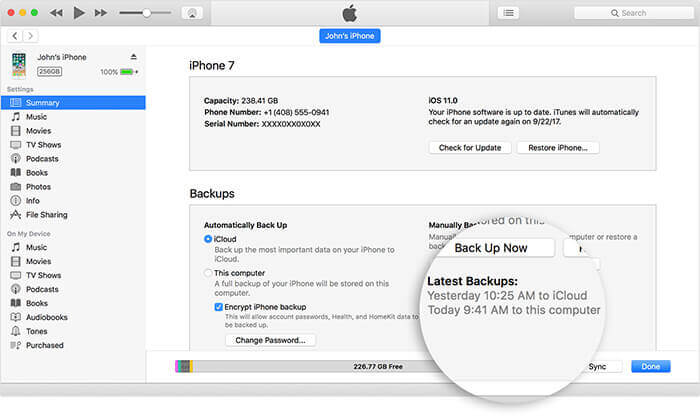
Le persone leggono anche:
Le nostre foto sono così preziose perché sono forme tangibili dei nostri ricordi più preziosi, quindi fai del tuo meglio per tenerle al sicuro.
Ma perderli accidentalmente sul tuo iPhone, assicurati di utilizzare uno strumento semplice ma affidabile e potente come il toolkit FoneDog e di eseguire il backup dei file multimediali su iCloud o iTunes.
Qui, ti forniamo una guida video per te.
E tu? Cosa ne pensi del prodotto FoneDog? Condividi con noi i tuoi pensieri, esperienze o problemi lasciandoli per noi nella sezione commenti qui sotto.
Speriamo che questa guida ti aiuti a recuperare le foto cancellate da iPhone senza backup.
Scrivi un Commento
Commento
iOS Data Recovery
Ci sono tre modi per recuperare i dati cancellati da un iPhone o iPad.
Scarica Gratis Scarica GratisArticoli Popolari
/
INTERESSANTENOIOSO
/
SEMPLICEDIFFICILE
Grazie! Ecco le tue scelte:
Excellent
Rating: 4.5 / 5 (Basato su 78 rating)